1、WPS表格有一些空值,需要按照要求进行填充。
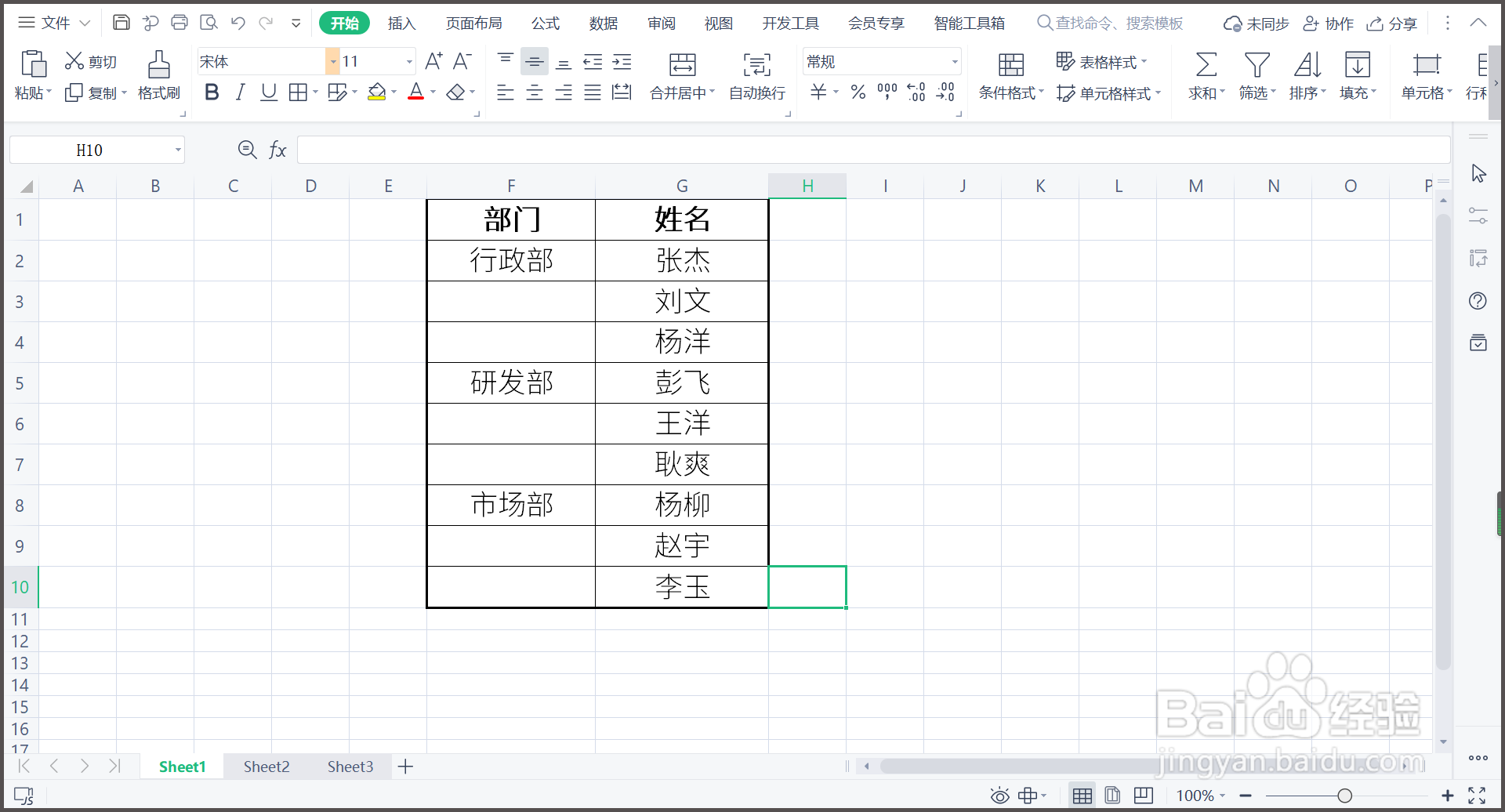
2、在【开始】选项下,点击【查找】—【定位】。

3、在【定位】对话窗,点选【空值】,点击【确定】。

4、在首个空值单元格输入与上一行相同的内容"=F2"。
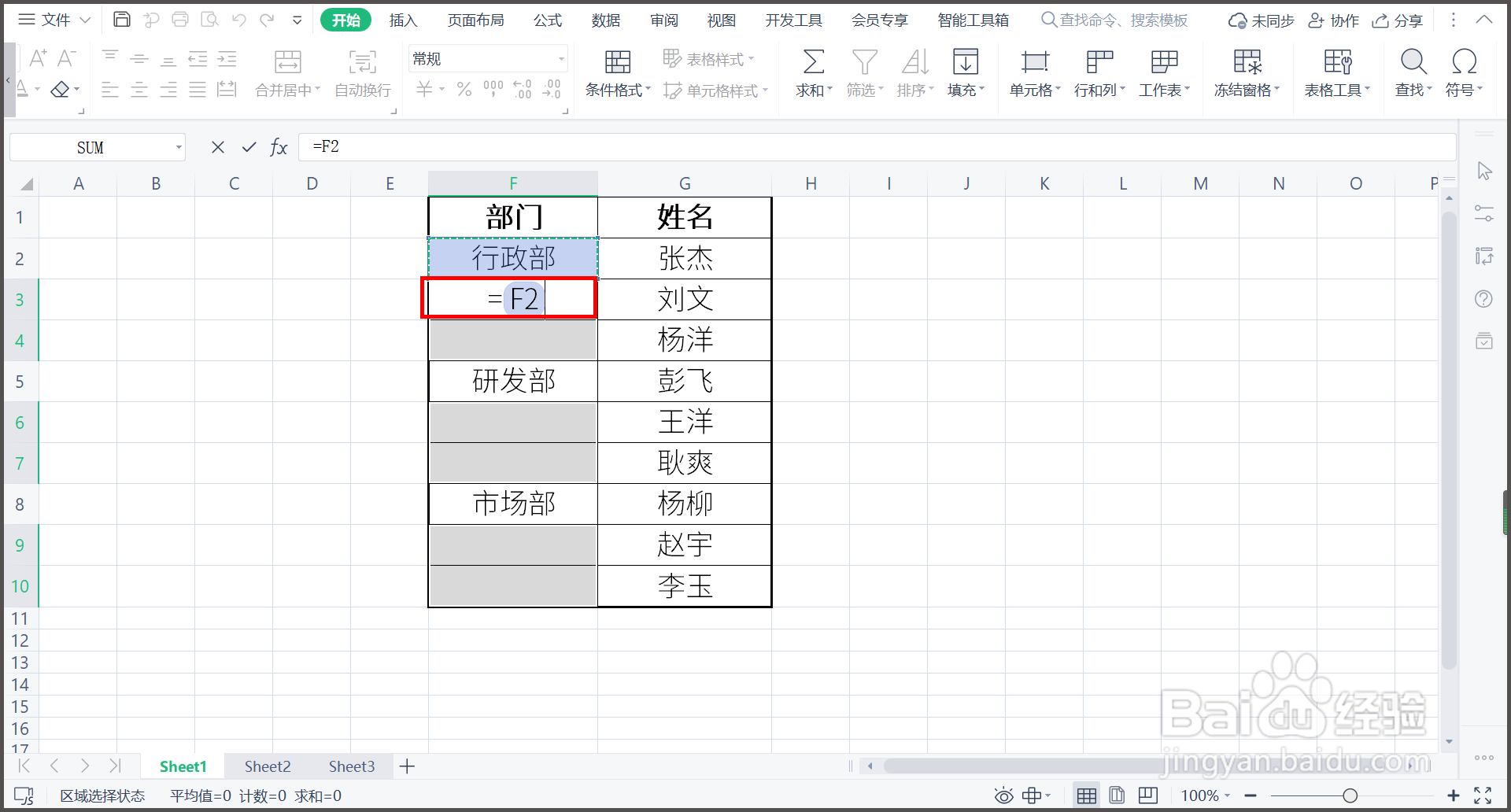
5、同时点击Ctrl+Enter键,所有空值按要求填充完毕。
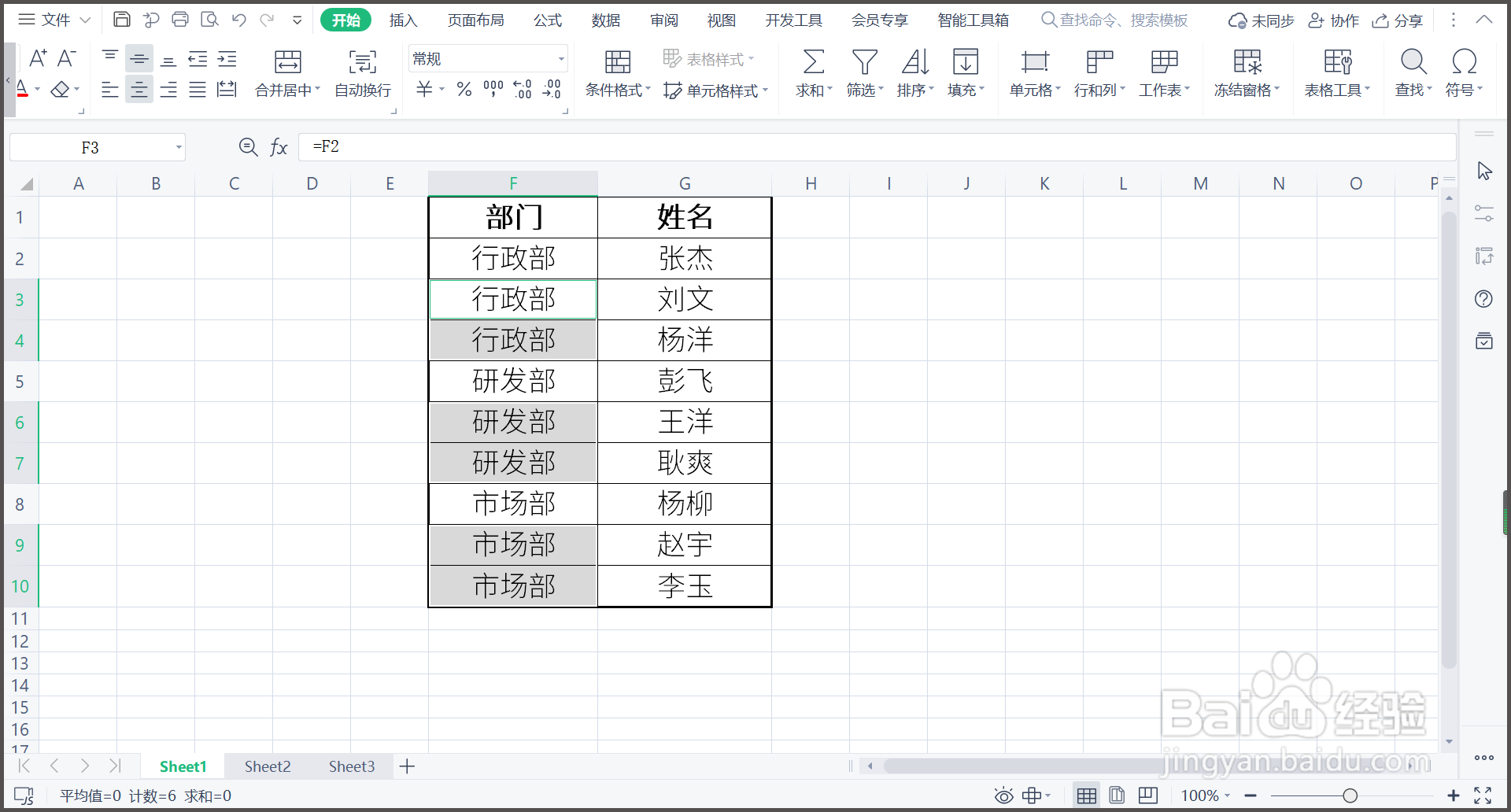
6、总结:1.WPS表格有一些空值,需要按照要求进行填充。2.在【开始】选项下,点击【查找】—【定位】。3.在【定位】对话窗,点选【空值】,点击【确定】。4.在首个空值单元格输入与上一行相同的内容"=F2"。5.同时点击Ctrl+Enter键,所有空值按要求填充完毕。
